فہرست کا خانہ
ٹیوٹوریل وضاحت کرتا ہے کہ AND کے ساتھ ساتھ OR منطق پر مبنی ایکسل میں متعدد معیارات کے ساتھ COUNTIFS اور COUNTIF فارمولے کیسے استعمال کیے جائیں۔ آپ کو ڈیٹا کی مختلف اقسام کے لیے بہت سی مثالیں ملیں گی - نمبرز، تاریخیں، متن، وائلڈ کارڈ کریکٹرز، غیر خالی سیل اور مزید۔
تمام ایکسل فنکشنز میں سے، COUNTIFS اور COUNTIF شاید اکثر مخلوط ہوتے ہیں۔ اوپر کیونکہ وہ بہت یکساں نظر آتے ہیں اور دونوں کا مقصد مخصوص معیار کی بنیاد پر خلیات کی گنتی کے لیے ہے۔
فرق یہ ہے کہ COUNTIF کو ایک حد میں ایک ہی حالت والے خلیات کی گنتی کے لیے ڈیزائن کیا گیا ہے، جب کہ COUNTIFS مختلف معیارات کا جائزہ لے سکتا ہے۔ ایک ہی یا مختلف حدود میں۔ اس ٹیوٹوریل کا مقصد مختلف طریقوں کو ظاہر کرنا اور ہر خاص کام کے لیے سب سے زیادہ موثر فارمولہ منتخب کرنے میں آپ کی مدد کرنا ہے۔
Excel COUNTIFS فنکشن - نحو اور استعمال
The Excel COUNTIFS فنکشن ایک یا کئی شرائط کی بنیاد پر متعدد رینجز میں سیلز کو شمار کرتا ہے۔ فنکشن Excel 365, 2021, 2019, 2016, 2013, Excel 2010, اور Excel 2007 میں دستیاب ہے، لہذا آپ کسی بھی Excel ورژن میں ذیل کی مثالیں استعمال کر سکتے ہیں۔
COUNTIFS نحو
The COUNTIFS فنکشن کا نحو اس طرح ہے:
COUNTIFS(criteria_range1, criteria1, [criteria_range2, criteria2]…)- criteria_range1 (مطلوبہ) - پہلی حد کی وضاحت کرتا ہے جس میں پہلی شرط ( معیار1 ) ہوگی۔لاگو کیا گیا 2>، اظہار یا کوئی اور Excel فنکشن ۔ معیار اس بات کی وضاحت کرتا ہے کہ کن سیلوں کو شمار کیا جائے گا اور اسے 10، "<=32", A6, "sweets" کے طور پر ظاہر کیا جا سکتا ہے۔
- [criteria_range2, criteria2]… (اختیاری) - یہ اضافی رینجز اور ان سے منسلک معیار ہیں۔ آپ اپنے فارمولوں میں 127 رینج/معیار کے جوڑوں تک کی وضاحت کر سکتے ہیں۔
درحقیقت، آپ کو COUNTIF فنکشن کی ترکیب کو دل سے یاد رکھنے کی ضرورت نہیں ہے۔ جیسے ہی آپ ٹائپ کرنا شروع کریں گے Microsoft Excel فنکشن کے دلائل دکھائے گا۔ جو دلیل آپ اس وقت درج کر رہے ہیں اسے بولڈ میں ہائی لائٹ کیا گیا ہے۔

Excel COUNTIFS - یاد رکھنے والی چیزیں!
- آپ Excel میں COUNTIFS فنکشن کو استعمال کر سکتے ہیں سیلز کو ایک رینج میں ایک ہی حالت کے ساتھ ساتھ ایک سے زیادہ شرائط کے ساتھ متعدد رینج میں شمار کریں۔ اگر مؤخر الذکر، صرف ان سیلز کو شمار کیا جائے گا جو تمام مخصوص شرائط کو پورا کرتے ہیں۔
- ہر اضافی رینج میں روؤں اور کالموں کی ایک ہی تعداد ہونی چاہیے رینج ( criteria_range1 argument)۔
- دونوں ملحق اور غیر ملحق رینجز کی اجازت ہے۔
- اگر معیار ہے خالی سیل کا حوالہ، COUNTIFS فنکشن اسے صفر ویلیو (0) کے طور پر مانتا ہے۔
- آپ وائلڈ کارڈ استعمال کرسکتے ہیں۔حروف معیار میں - ستارہ (*) اور سوالیہ نشان (؟)۔ مکمل تفصیلات کے لیے یہ مثال دیکھیں۔
ایکسل میں متعدد معیارات کے ساتھ COUNTIFS اور COUNTIF کا استعمال کیسے کریں
ذیل میں آپ کو متعدد فارمولے کی مثالیں ملیں گی جو یہ ظاہر کرتی ہیں کہ COUNTIFS اور متعدد شرائط کا جائزہ لینے کے لیے ایکسل میں COUNTIF فنکشنز۔
متعدد معیارات (اور منطق) کے ساتھ سیلز کی گنتی کیسے کریں
یہ منظر نامہ سب سے آسان ہے، کیونکہ ایکسل میں COUNTIFS فنکشن صرف گنتی کے لیے ڈیزائن کیا گیا ہے۔ وہ خلیے جن کے لیے تمام مخصوص شرائط درست ہیں۔ ہم اسے AND منطق کہتے ہیں، کیونکہ Excel کا AND فنکشن اس طرح کام کرتا ہے۔
فارمولہ 1. متعدد معیارات کے ساتھ COUNTIFS فارمولہ
فرض کریں کہ آپ کے پاس پروڈکٹ کی فہرست ہے جیسا کہ نیچے اسکرین شاٹ میں دکھایا گیا ہے۔ آپ ان اشیاء کی گنتی حاصل کرنا چاہتے ہیں جو اسٹاک میں ہیں (کالم B میں قیمت 0 سے زیادہ ہے) لیکن ابھی تک فروخت نہیں ہوئی ہے (کالم C کی قیمت 0 کے برابر ہے)۔
کام پورا کیا جا سکتا ہے۔ اس فارمولے کو استعمال کرتے ہوئے:
=COUNTIFS(B2:B7,">0", C2:C7,"=0")
اور گنتی 2 ہے (" چیری " اور " لیموں "):
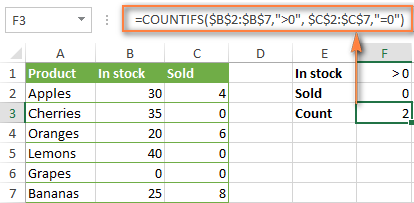 <17 3>
<17 3>
مثال کے طور پر، کالم B اور کالم C دونوں میں 0 والے آئٹمز کو گننے کا صحیح فارمولا یہ ہے:
=COUNTIFS($B$2:$B$7,"=0", $C$2:$C$7,"=0")
یہ COUNTIFS فارمولہ 1 لوٹاتا ہے کیونکہدونوں کالموں میں صرف " انگور " کی قدر "0" ہے۔
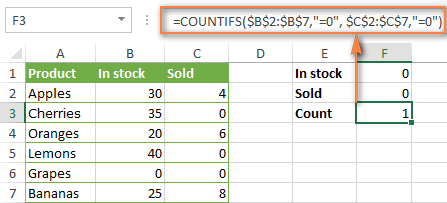
ایک معیار_رینج کے ساتھ ایک آسان فارمولہ استعمال کرنا جیسے COUNTIFS(B2: C7,"=0") ایک مختلف نتیجہ برآمد کرے گا - B2:C7 رینج میں سیلوں کی کل گنتی جس میں ایک صفر ہے (جو اس مثال میں 4 ہے)۔
متعدد معیارات کے ساتھ سیلز کی گنتی کیسے کریں ( یا منطق)
جیسا کہ آپ نے اوپر کی مثالوں میں دیکھا ہے، تمام مخصوص معیارات پر پورا اترنے والے خلیوں کی گنتی کرنا آسان ہے کیونکہ COUNTIFS فنکشن کو اس طرح کام کرنے کے لیے ڈیزائن کیا گیا ہے۔
لیکن کیا ہوگا اگر آپ سیلز کی گنتی کرنا چاہتے ہیں جن کے لیے کم از کم مخصوص شرائط میں سے ایک TRUE ہے ، یعنی OR منطق کی بنیاد پر؟ مجموعی طور پر، ایسا کرنے کے دو طریقے ہیں - کئی COUNTIF فارمولے شامل کر کے یا SUM COUNTIFS فارمولے کو ایک سرنی مستقل کے ساتھ استعمال کر کے۔
فارمولہ 1. دو یا زیادہ COUNTIF یا COUNITFS فارمولے شامل کریں
نیچے دیے گئے جدول میں، فرض کریں کہ آپ " منسوخ شدہ " اور " پینڈنگ " اسٹیٹس کے ساتھ آرڈرز گننا چاہتے ہیں۔ اسے انجام دینے کے لیے، آپ صرف 2 ریگولر Countif فارمولے لکھ سکتے ہیں اور نتائج کو شامل کر سکتے ہیں:
=COUNTIF($C$2:$C$11,"Cancelled") + COUNTIF($C$2:$C$11,"Pending")
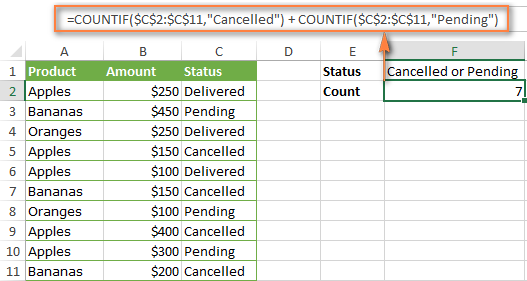
اگر ہر ایک فنکشن کا اندازہ اس سے زیادہ کرنا ہے ایک شرط، COUNTIF کی بجائے COUNTIFS استعمال کریں۔ مثال کے طور پر، " منسوخ " اور " پینڈنگ " آرڈرز کی گنتی حاصل کرنے کے لیے یہ فارمولہ استعمال کریں:
=COUNTIFS($A$2:$A$11, "Apples", $C$2:$C$11,"Cancelled") + COUNTIFS($A$2:$A$11, "Apples", $C$2:$C$11,"Pending")
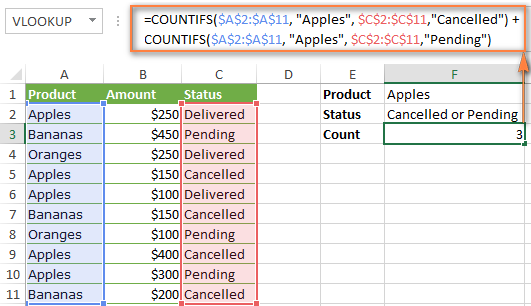
فارمولہ 2. ایک سرنی مستقل کے ساتھ SUM COUNTIFS
حالات میں جبآپ کو بہت سارے معیارات کا جائزہ لینا ہوگا، اوپر کا طریقہ اختیار کرنے کا بہترین طریقہ نہیں ہے کیونکہ آپ کا فارمولا سائز میں بہت بڑا ہو جائے گا۔ ایک ہی حساب کو زیادہ کمپیکٹ فارمولے میں انجام دینے کے لیے، اپنے تمام معیارات کو ایک سرنی مستقل میں درج کریں، اور اس صف کو COUNTIFS فنکشن کے معیار دلیل میں فراہم کریں۔ کل گنتی حاصل کرنے کے لیے، COUNTIFS کو SUM فنکشن کے اندر ایمبیڈ کریں، اس طرح:
SUM(COUNTIFS( range ,{" criteria1 "," criteria2 "," معیار3 ",…}))ہمارے نمونے کے جدول میں، " منسوخ شدہ " یا " زیر التواء " اسٹیٹس والے آرڈرز کو شمار کرنے کے لیے یا " ٹرانزٹ میں "، فارمولہ اس طرح جائے گا:
=SUM(COUNTIFS($C$2:$C$11, {"cancelled", "pending", "in transit"}))
23>
اسی طرح، آپ دو یا دو کی بنیاد پر سیلز گن سکتے ہیں۔ مزید معیار_رینج / معیار جوڑے۔ مثال کے طور پر، " Apples " آرڈرز کا نمبر حاصل کرنے کے لیے جو " منسوخ " یا " زیر التواء " یا " اندر ٹرانزٹ " اس فارمولے کا استعمال کریں:
=SUM(COUNTIFS($A$2:$A$11,"apples",$C$2:$C$11,{"cancelled","pending","in transit"}))
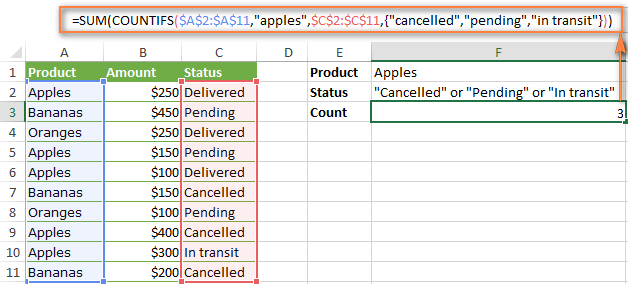
آپ اس ٹیوٹوریل میں OR منطق کے ساتھ سیلز گننے کے کچھ اور طریقے تلاش کر سکتے ہیں: Excel COUNTIF اور COUNTIFS with OR حالات۔
2 مخصوص نمبروں کے درمیان نمبروں کو کیسے گننا ہے
بڑے پیمانے پر، نمبرز کے لیے COUNTIFS فارمولے 2 زمروں میں آتے ہیں - کئی شرائط کی بنیاد پر (اوپر کی مثالوں میں وضاحت کی گئی ہے) اور ان دو اقدار کے درمیان جو آپ بتاتے ہیں . مؤخر الذکر کو دو طریقوں سے پورا کیا جاسکتا ہے - COUNTIFS فنکشن کا استعمال کرکے یا اس سے ایک COUNTIF کو گھٹا کرایک اور۔
فارمولہ 1۔ دو نمبروں کے درمیان سیلوں کو گننے کے لیے COUNTIFS
یہ معلوم کرنے کے لیے کہ سیل C2 سے لے کر C10 میں 5 اور 10 کے درمیان کتنے نمبرز موجود ہیں، استعمال کریں یہ فارمولا:
=COUNTIFS(C2:C10,">5", C2:C10,"<10")
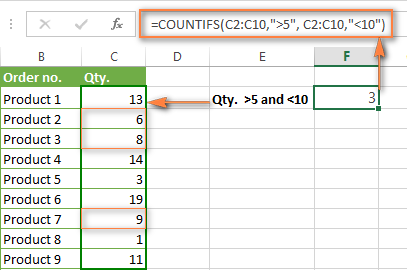
5 اور 10 کو شمار میں شامل کرنے کے لیے، "سے بڑا یا اس کے برابر" اور "اس سے کم یا اس کے برابر" آپریٹرز استعمال کریں:
=COUNTIFS(B2:B10,">=5" , B2:B10,"<=10")
فارمولہ 2. X اور Y کے درمیان اعداد شمار کرنے کے لیے COUNTIF فارمولے
ایک ہی نتیجہ ایک Countif فارمولے کو گھٹا کر حاصل کیا جا سکتا ہے دوسرے سے پہلا شمار کرتا ہے کہ نچلی حد والی قدر سے کتنے نمبر زیادہ ہیں (اس مثال میں 5)۔ دوسرا فارمولہ ان نمبروں کی گنتی لوٹاتا ہے جو اوپری باؤنڈ ویلیو سے زیادہ ہیں (اس معاملے میں 10)۔ پہلے اور دوسرے نمبر کے درمیان فرق وہ نتیجہ ہے جسے آپ تلاش کر رہے ہیں۔
- =COUNTIF(C2:C10,">5")-COUNTIF(C2:C10,"> ;=10") - شمار کرتا ہے کہ 5 سے بڑے اور 10 سے کم کتنے نمبر C2:C10 کی حد میں ہیں۔ یہ فارمولہ وہی شمار لوٹائے گا جو اوپر اسکرین شاٹ میں دکھایا گیا ہے۔
- =COUNTIF(C2:C10, ">=5")-COUNTIF(C2:C10, ">10") - فارمولہ شمار کرتا ہے کہ 5 اور 10 کے درمیان کتنے نمبرز C2:C10، بشمول 5 اور 10 میں ہیں۔
COUNTIFS فارمولوں میں سیل حوالہ جات کا استعمال کیسے کریں
لوجیکل آپریٹرز استعمال کرتے وقت جیسے ">"،"<", "=" آپ کے Excel COUNTIFS فارمولوں میں سیل حوالہ جات کے ساتھ، آپریٹر کو "ڈبل کوٹس" میں بند کرنا یاد رکھیں اور
ایک ٹیکسٹ بنانے کے لیے سیل ریفرنس سے پہلے ایک ایمپرسینڈ (&) شامل کریں۔ string.
نیچے ایک نمونہ ڈیٹاسیٹ میں، آئیے $200 سے زیادہ رقم والے " Apples " آرڈرز کو شمار کریں۔ سیلز A2:A11 میں criteria_range1 اور criteria_range2 B2:B11 میں، آپ یہ فارمولہ استعمال کر سکتے ہیں:
=COUNTIFS($A$2:$A$11, "Apples", $B$2:$B$11, ">200")
یا، آپ ان پٹ کر سکتے ہیں۔ کچھ سیلز میں آپ کے معیار کی قدریں، F1 اور F2 کہیے، اور اپنے فارمولے میں ان سیلز کا حوالہ دیں:
=COUNTIFS($A$2:$A$11, $F$1, $B$2:$B$11, ">"&$F$2)
براہ کرم معیار<2 میں مطلق سیل حوالوں کے استعمال پر غور کریں۔> اور criteria_range دلائل، جو دوسرے سیلز میں کاپی کرنے پر فارمولے کو ٹوٹنے سے روکتا ہے۔
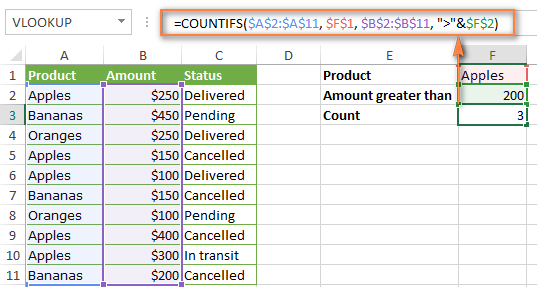
COUNTIF اور COUNTIFS فارمولوں میں ایمپرسینڈ کے استعمال کے بارے میں مزید معلومات کے لیے ، براہ کرم ایکسل COUNTIF دیکھیں - اکثر پوچھے جانے والے سوالات۔
وائلڈ کارڈ حروف کے ساتھ COUNTIFS کا استعمال کیسے کریں
ایکسل COUNTIFS فارمولوں میں، آپ درج ذیل وائلڈ کارڈ حروف استعمال کر سکتے ہیں:
- <10 سوال کا نشان (؟) - کسی ایک حرف سے میل کھاتا ہے، اسے شروع ہونے والے اور/یا مخصوص حروف کے ساتھ ختم ہونے والے خلیوں کی گنتی کے لیے استعمال کریں۔
- نجمہ (*) - مماثل حروف کی کوئی بھی ترتیب، آپ اسے ایک مخصوص لفظ یا حروف پر مشتمل خلیوں کو شمار کرنے کے لیے استعمال کرتے ہیں سیل کا مواد۔
ٹپ۔ اگر آپ اصل سوال کے ساتھ سیلز گننا چاہتے ہیں۔نشان یا ستارہ، ستارے یا سوالیہ نشان سے پہلے ٹیلڈ (~) ٹائپ کریں۔
اب دیکھتے ہیں کہ آپ ایکسل میں حقیقی زندگی کے COUNTIFS فارمولوں میں وائلڈ کارڈ چار کیسے استعمال کر سکتے ہیں۔ فرض کریں، آپ کے پاس کالم A میں پراجیکٹس کی ایک فہرست ہے۔ آپ جاننا چاہتے ہیں کہ کتنے پروجیکٹس پہلے ہی کسی کو تفویض کیے گئے ہیں، یعنی کالم B میں کوئی نام ہے۔ اور چونکہ ہم سیکھ رہے ہیں کہ COUNTIFS فنکشن کو متعدد معیارات کے ساتھ استعمال کرنا ہے، آئیے شامل کرتے ہیں۔ دوسری شرط - کالم D میں اختتام کی تاریخ بھی سیٹ ہونی چاہیے۔
یہاں وہ فارمولہ ہے جو علاج پر کام کرتا ہے:
=COUNTIFS(B2: B10,"*",D2:D10,""&""))
براہ کرم نوٹ کریں، آپ دوسرے معیار میں وائلڈ کارڈ کیریکٹر استعمال نہیں کر سکتے کیونکہ آپ کے پاس تاریخیں ہیں بجائے اس کے کہ کالم میں متن کی قدر ہوتی ہے۔ D. اسی لیے، آپ وہ معیار استعمال کرتے ہیں جو غیر خالی سیلز تلاش کرتا ہے: ""&""
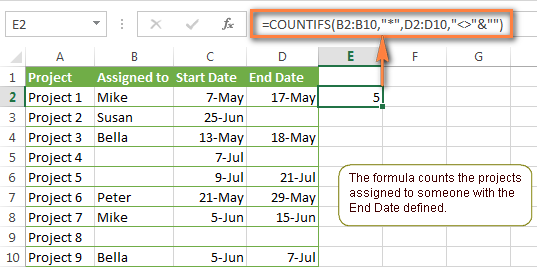
کاؤنٹیف اور COUNTIF تاریخوں کے لیے متعدد معیار کے ساتھ
جو COUNTIFS اور COUNTIF فارمولے آپ تاریخوں کے لیے استعمال کرتے ہیں وہ نمبرز کے لیے درج بالا فارمولوں سے کافی ملتے جلتے ہیں۔
مثال 1. تاریخوں کو مخصوص تاریخ کی حد میں شمار کریں
تاریخیں جو ایک مخصوص تاریخ کی حد میں آتی ہیں، آپ یا تو COUNTIFS فارمولہ کو دو معیارات یا ایک مجموعہ کے ساتھ استعمال کر سکتے ہیں دو COUNTIF فنکشنز میں سے۔
مثال کے طور پر، درج ذیل فارمولے سیل C2 سے C10 میں تاریخوں کی تعداد کو شمار کرتے ہیں جو 1-Jun-2014 اور 7-Jun-2014 کے درمیان آتی ہیں، بشمول:
=COUNTIFS(C2:C9, ">=6/1/2014", C2:C9, "<=6/7/2014")
=COUNTIF(C2:C9, ">=6/1/2014") - COUNTIF(C2:C9, ">6/7/2014")
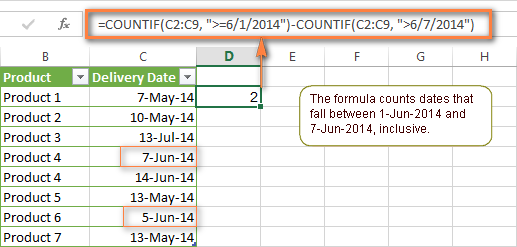
مثال 2۔ اس کے ساتھ تاریخیں گنیںمتعدد شرائط
اسی طرح، آپ 2 یا زیادہ شرائط پر پورا اترنے والے مختلف کالموں میں تاریخوں کی تعداد گننے کے لیے COUNTIFS فارمولہ استعمال کر سکتے ہیں۔ مثال کے طور پر، مندرجہ ذیل فارمولے سے پتہ چلے گا کہ 20 مئی کے بعد کتنی مصنوعات خریدی گئیں اور یکم جون کے بعد ڈیلیور کی گئیں:
=COUNTIFS(C2:C9, ">5/1/2014", D2:D9, ">6/7/2014")
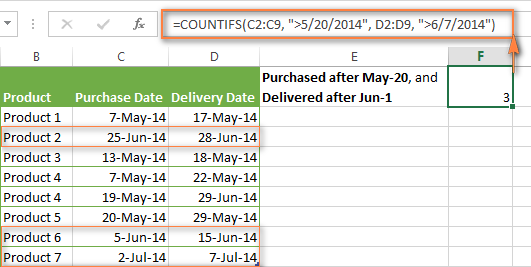
مثال 3۔ شمار موجودہ تاریخ کی بنیاد پر متعدد شرائط کے ساتھ تاریخیں
آپ موجودہ تاریخ کی بنیاد پر تاریخوں کی گنتی کے لیے Excel کے TODAY() فنکشن کو COUNTIF کے ساتھ استعمال کر سکتے ہیں۔
مثال کے طور پر، درج ذیل COUNTIF فارمولہ کے ساتھ دو رینجز اور دو معیار آپ کو بتائیں گے کہ کتنی مصنوعات پہلے ہی خریدی جا چکی ہیں لیکن ابھی تک ڈیلیور نہیں کی گئیں۔
=COUNTIFS(C2:C9, ""&TODAY())
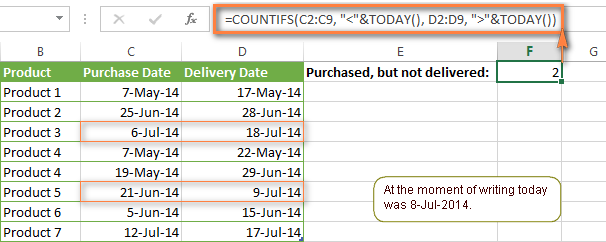
یہ فارمولہ بہت سے ممکنہ تغیرات کی اجازت دیتا ہے۔ مثال کے طور پر، آپ یہ شمار کرنے کے لیے موافقت کر سکتے ہیں کہ کتنی مصنوعات ایک ہفتے سے زیادہ پہلے خریدی گئی تھیں اور ابھی تک ڈیلیور نہیں ہوئی ہیں:
=COUNTIFS(C2:C9, ""&TODAY())
اس طرح آپ Excel میں متعدد معیارات والے سیلز کو گنتے ہیں۔ مجھے امید ہے کہ آپ کو یہ مثالیں کارآمد پائیں گی۔ بہر حال، میں پڑھنے کے لیے آپ کا شکریہ ادا کرتا ہوں اور امید کرتا ہوں کہ اگلے ہفتے آپ کو ہمارے بلاگ پر ملوں گا!
<3
